万能输入法自开发到现在,已经到了非常完善的地步。基本上,万能五笔是集百家之长,而自成特色。如今万能五笔已远远超出了输入法的范畴,集成了通用的五笔、拼音、英语、笔画......
2016-10-13 206
鲁大师逐渐成为了一款热门的电脑系统工具,可是用户在使用的过程中会遇到提示无法启动硬件检测服务的情况,这种情况用户应该怎么来进行设置呢,其实用户可以打开306安全卫士软件来进行解决,打开其中的360任务管理器找到鲁大师硬件检测服务并将其关闭即可,因此有需要的用户可以来看看下方小编归纳出来的方法步骤,希望对你们有一定的帮助。
1.用户打开360安全卫士,来到首页上进行设置
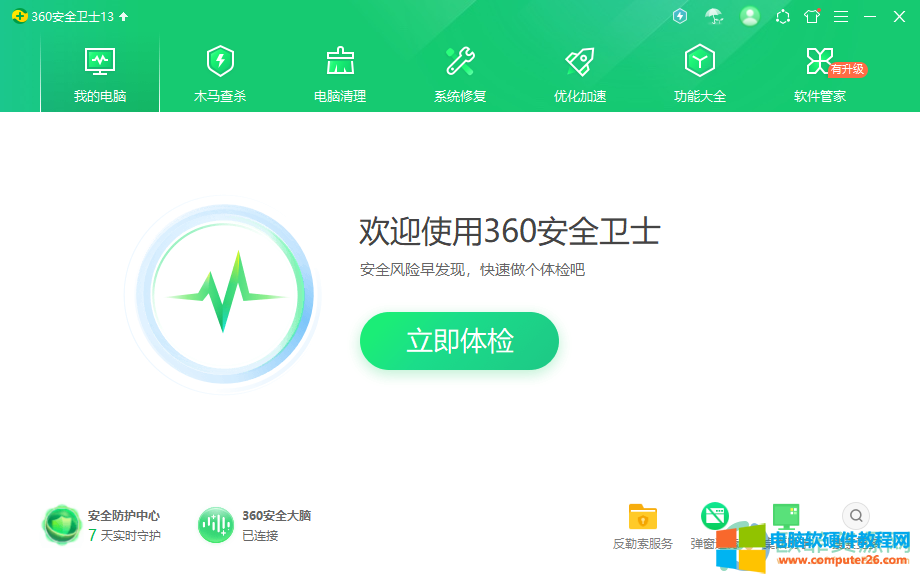
2.接着用户在页面的种类菜单栏中点击功能大全,会显示出相关的功能
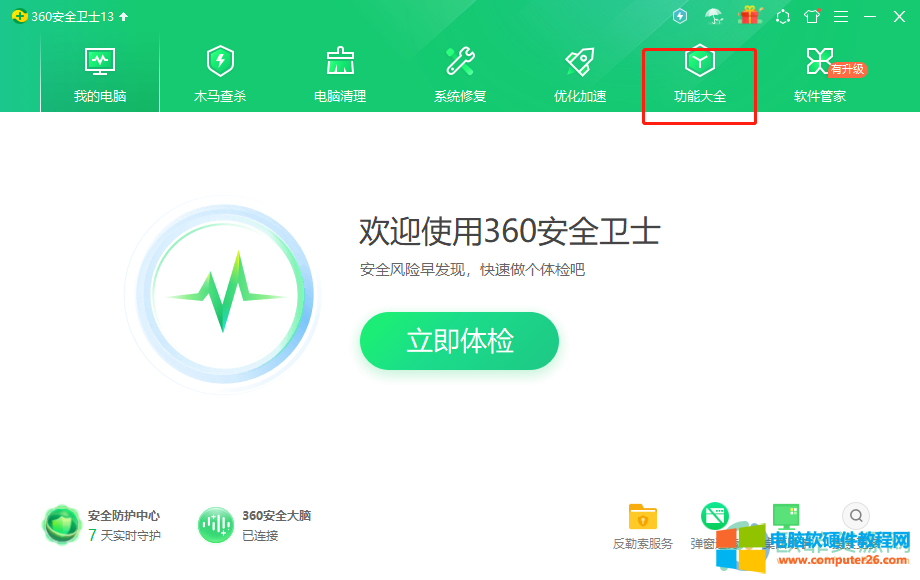
3.用户找到任务管理器并点击使用,将会打开新窗口
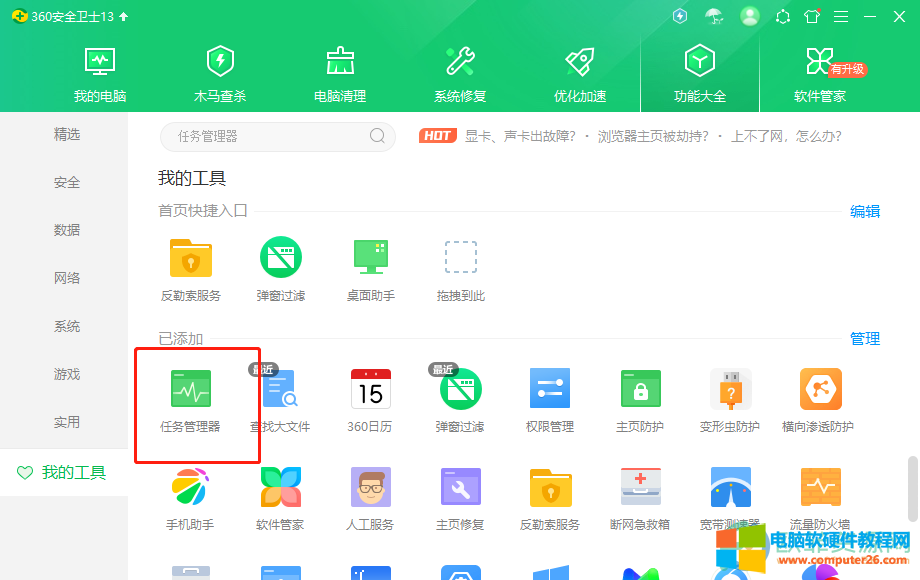
4.进入到360任务管理器窗口后,用户在运行中的程序板块中找到鲁大师核心服务板块并按下右侧的关闭按钮即可
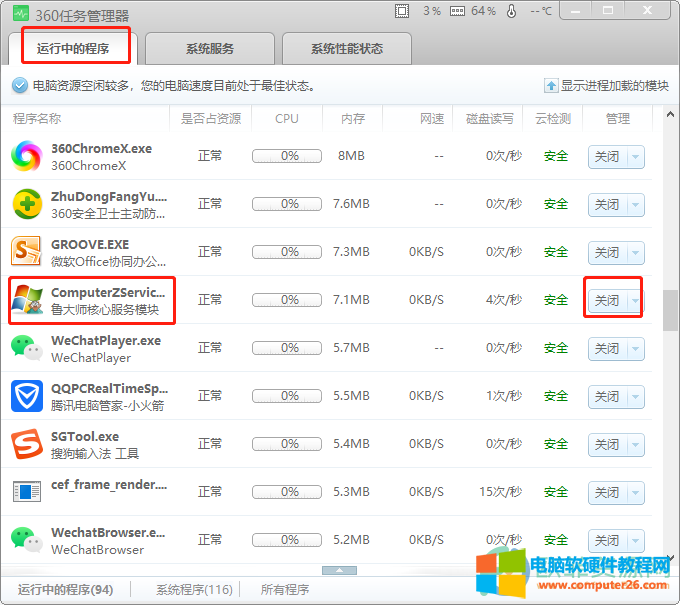
5.用户还可以点击上方的系统服务板块,将会显示出正在运行的系统,会标记出建议暂停的系统,用户根据自己的需求按下右侧的暂停按钮
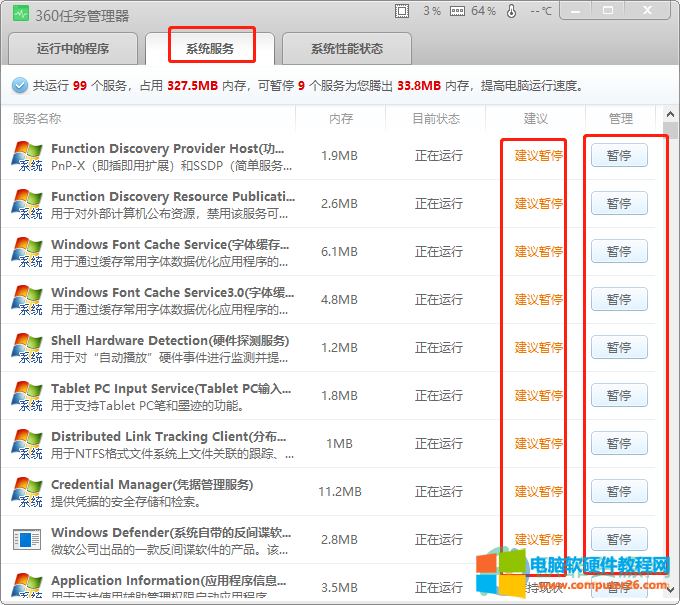
6.最后用户打开鲁大师,在首页上的菜单栏中点击硬件体检选项,并按下右侧页面中的开始体检按钮
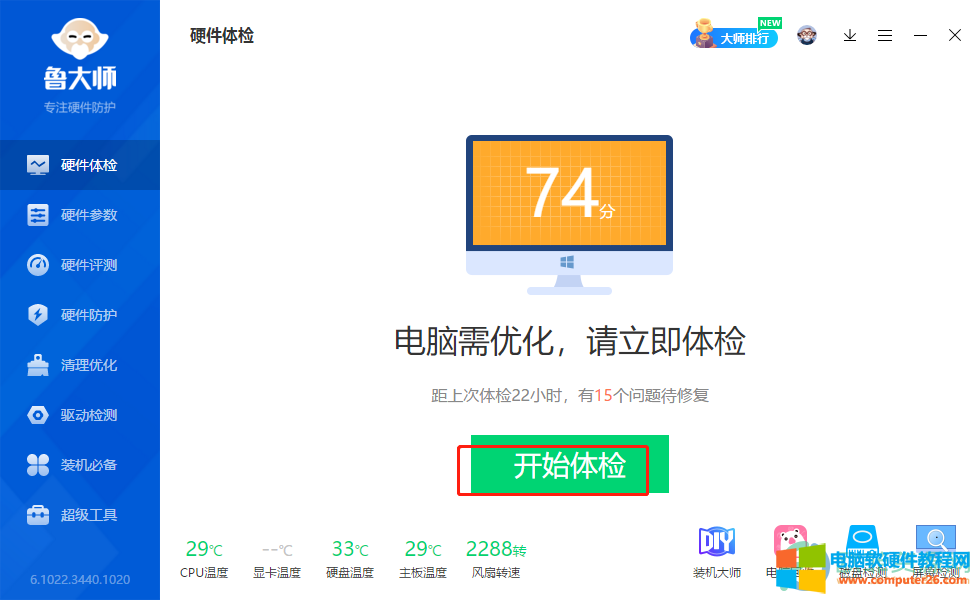
7.这时鲁大师会进入体检状态,用户耐心等待几秒,也就代表着硬件检测服务已正常运行
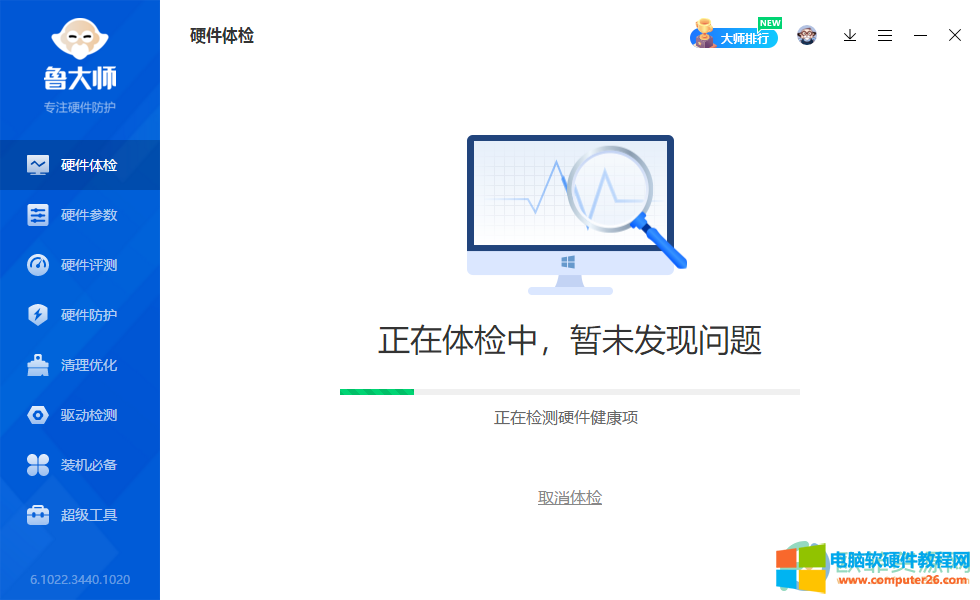
8.在得出体检结果后,用户可以看到问题的统计数据,按下一旁的一键修复按钮即可
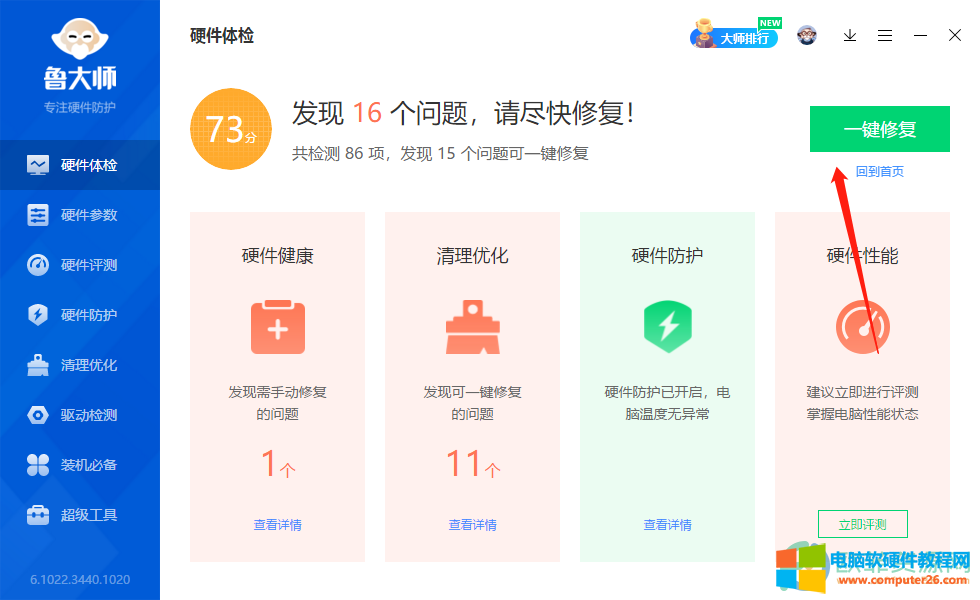
鲁大师中的功能是很丰富的,可以帮助用户解决很多的电脑问题,用户在遇到无法启动硬件检测服务的情况时,打开360安全卫士软件来解决即可,详细的操作过程已经整理好了,大家可以来试试看。
标签: 鲁大师提示无法启动硬件检测服务
相关文章

万能输入法自开发到现在,已经到了非常完善的地步。基本上,万能五笔是集百家之长,而自成特色。如今万能五笔已远远超出了输入法的范畴,集成了通用的五笔、拼音、英语、笔画......
2016-10-13 206
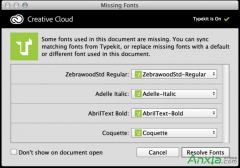
我们来看一下如何在Photoshop CC 2014使用Typekit中的字体: 通过与Typekit集成,Photoshop可以为你的创意项目带来一个充满无限可能性的排版世界。你可以使用与你计算机同步的Typekit中的字体......
2016-10-12 207 photoshop photoshop源代码 photoshop技巧

遇到IE11出问题了,就会出现页面空白或排版错误等莫名其妙的问题,卸载IE11然后重装是最佳解决方案,但IE11卸载和普通软件还真不太一样,因为IE11是作为系统更新升级安装的。下面小......
2016-10-24 200 IE浏览器

迅雷快鸟打不开加速失败解决方法。迅雷最新发布了上网加速器---迅雷快鸟,可打开的时候,显示迅雷快鸟已经停止上网加速,请检查您的网络连接或者重试,这是怎么回事啊,怎么......
2016-10-04 201 迅雷快鸟